Antivirus (Avt.exe) è un falso software di sicurezza (della stessa famiglia di Data Protection, Digital Protection, Your Protection, User Protection, Dr. Guard) che si diffonde attraverso il file Cntprot.exe, elemento malevole che si installa all’insaputa dell’utente con la complicità di un trojan.
Il falso antivirus infettato il pc avvia false scansione facendo credere all’utente che il sistema è infettato, allo scopo di invitarlo a comprare la finta licenza del falso antivirus.
Non tentate di acquistare nessuna licenza!
I sintomi che presenta un pc rimasto vittima di Antivirus (Avt.exe) sono:
- sistema rallentato
- settaggi del browser modificati
- apertura continua di finestre pop-up durante la navigazione
- l’impossibilità in alcuni casi di collegarsi ad internet
Come disinfettarsi.
Il tool che si è dimostrato efficace nel rimuovere Antivirus (Avt.exe) è:
Malwarebytes Anti-Malware
Disinfettarsi con Malwarebytes Anti-Malware:
Step 1 – Per prima cosa bisogna ripristinare l’esecuzione dei file .exe
Cliccate su Start/Esegui, digitate command ed infine cliccate su Enter
Vi apparirà una finestra nera, da qui digitate notepad ed infinite cliccate su Enter: si aprirà il Blocco note di windows.
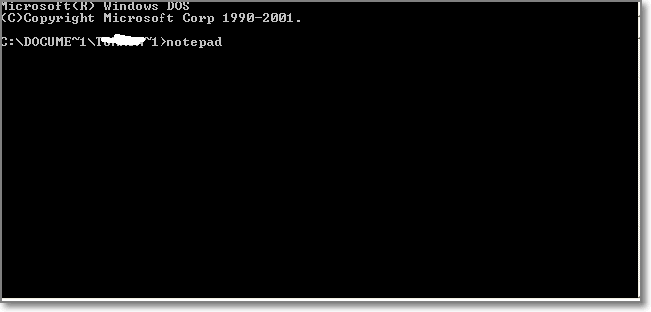
Copiate il seguente testo e copiatelo all’interno del blocco note appena aperto:
Windows Registry Editor Version 5.00
[-HKEY_CURRENT_USER\Software\Classes\.exe]
[-HKEY_CURRENT_USER\Software\Classes\secfile]
[-HKEY_CLASSES_ROOT\secfile]
[-HKEY_CLASSES_ROOT\.exe\shell\open\command]
[HKEY_CLASSES_ROOT\exefile\shell\open\command]
@="\"%1\" %*"
[HKEY_CLASSES_ROOT\.exe]
@="exefile"
"Content Type"="application/x-msdownload"

Salvate il file sul desktop e rinominatelo in fix.reg.
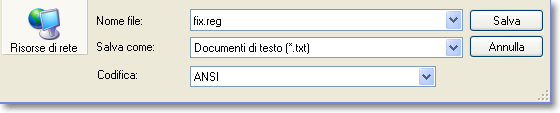
Fate doppio click sul file fix.reg e sulla finestra che appare a video cliccate su SI
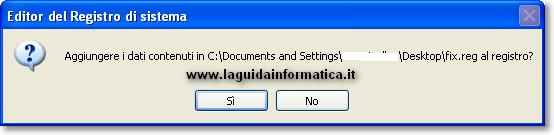
Step 2 – Rimozione core Component
Scaricate OTM al seguente link e salvatelo il file sul desktop.
Avviate OTM. Copiate il seguente testo su “Paste Instructions for Items to be Moved”
:reg
[HKEY_CURRENT_USER\Software\Microsoft\Windows\CurrentVersion\Run]
"Defense Center"=-
:files
C:\Program Files\Defense Center

Cliccate su red Moveit! Terminata l’operazione chiudete OTM.
Step 3 – Adesso bisogna eliminare TDSS trojan-rootkit causa dell’infezione.
Scaricare tdsskiller e scompattatelo sul desktop.
Rinominate in modo generico (123myapp, per esempio) il nuovo file TDSSKiller e lanciate l’applicazione.
Alla fine della scansione, scovato il trojan-rootkit, digitate delete e successivamente Enter per eliminarlo definitavamente.
Alla fine cliccate su Y per fare riavviare il sistema.
step 4 – Rimozione malware
Scaricate Malwarebytes’ Anti-Malware sul desktop, avendo cura di rinominare il file in modo generico, per esempio:
- mbam-setup.com
- iexplore.exe
- explorer.exe
- userinit.exe
- winlogon.exe
Successivamente procedete con l’installazione.
Avviate il software, procedete prima con l’update e successivamente effettuate una scansione in modalità “Scansione completa” del sistema.
Selezionate tutti i malware scovati dal software e cliccate su “Rimuovi selezionati”.
Ottenuto conferma che tutti i malware sono stati eliminati, potete chiudere il programma e riavviare il sistema.
Se il malware inibisse l’avvio di Malwarebytes’ Anti-Malware, scaricate ed avviate uno dei seguenti tool per sbloccarne l’avvio:
Rkill.com
Rkill.exe
iExplore.exe
rkill.pif
rkill.scr
uSeRiNiT.exe
WiNlOgOn.exe
Se con i software indicati sopra ancora non si riesce a far avviare Malwarebytes’ Anti-Malware procedete così:
Dirigitevi sulla cartella C:\Programmi\Malwarebytes’ Anti-Malware, da qui individuate e rinominate il file mbam.exe con uno dei seguenti nomi:
- mbam.com
- iexplore.exe
- explorer.exe
- userinit.exe
- winlogon.exe
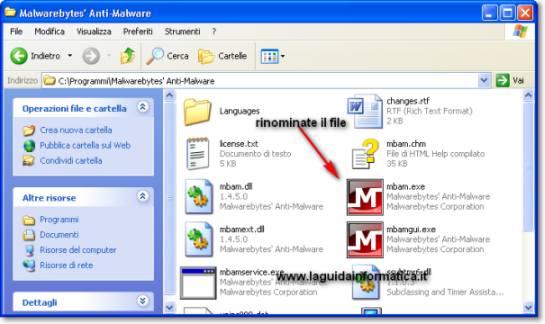
Se ancora non dovesse avviarsi Malwarebytes’ Anti-Malware avviatelo come Amministratore: tasto destro del mouse “Esegui come ….” e scegliete ovviamente l’account Amministratore.
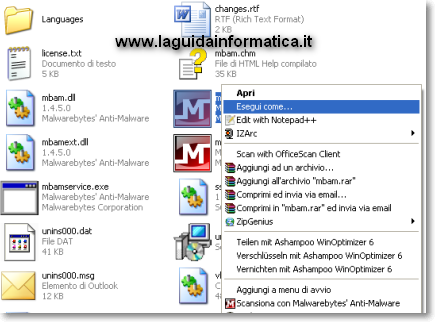
Se il malware vi inibisce l’accesso ad internet e quindi all’update del software, procedete come di seguito:
Avviate Internet Explorer e dal menu cliccate prima su Strumenti e dopo su Opzioni Internet
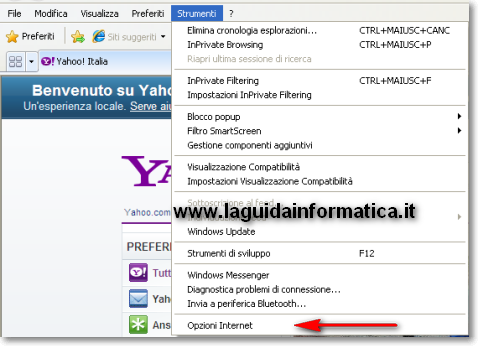
Successivamente cliccate su Connessioni e dopo su Impostazioni LAN
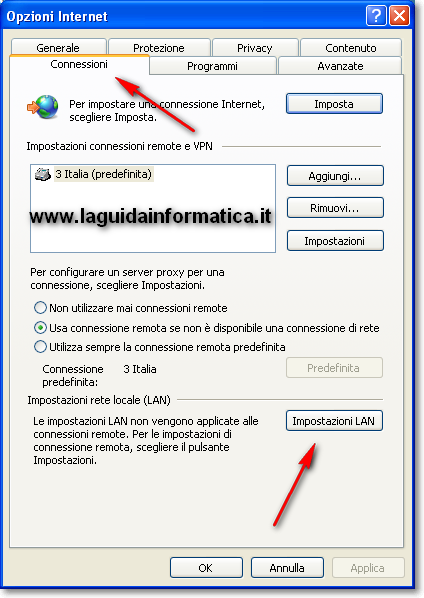
Togliete il segno di spunta sul campo “utilizza un server proxy…“, cliccate su OK per confermare.

A questo punto dovreste ripristinare il collegamento internet.
In alternativa a Malwarebytes Anti-Malware sono altrettanto efficaci i seguenti tool:
Kaspersky Virus Removal Tool
McAfee Stinger
SpyDLLRemover
FONTE : http://www.laguidainformatica.it/